
- Autor John Day [email protected].
- Public 2024-01-30 11:37.
- Última modificação 2025-01-23 15:03.



Olá pessoal !
Fiz esta caixa para "melhorar" o meu computador, com ela você pode trocar a conexão de internet, saída de áudio e entrada de microfone. Você também pode ligar e desligar cada um dos ventiladores do gabinete do computador e controlar sua velocidade, mesmo se eles não estiverem prontos para PWM! Mas isso não é tudo !
(PS: Sou francês, espero que meu inglês não seja tão ruim …:)
Vamos lá !
Etapa 1: projetando a caixa
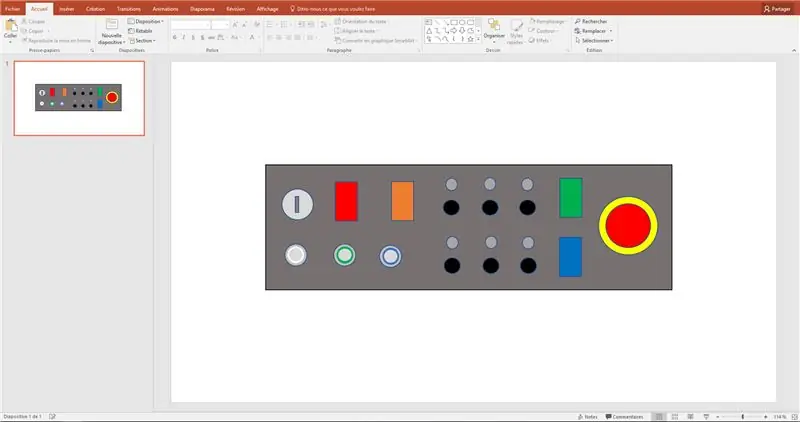
Primeiro, usei o software PowerPoint para obter uma boa aproximação da posição dos botões e interruptores. Cada botão representa uma função que desejo adicionar ao meu computador. Aqui, os potenciômetros são usados para controlar ventiladores PWM de 3 pinos (não estão prontos para PWM, mas agora poderei controlar sua velocidade graças a um gerador PWM).
O interruptor de chave será usado para ligar / reiniciar o computador. O interruptor vermelho para desligar a conexão com a internet, o laranja para desligar uma conexão USB, o azul para silenciar os alto-falantes e o verde para silenciar meu microfone. Os 3 botões no canto esquerdo inferior são usados para:
- Coloque meu computador em modo de espera
- Controlar os LEDs do gabinete do meu computador
- Ligue um (futuro) resfriamento a água
O botão de parada de emergência para o computador imediatamente.
Então calculo a área necessária para suportar todos esses botões, as dimensões finais da parte frontal são 100 * 300 mm
Depois disso, usei o software SolidWorks para desenhar a forma dos painéis da caixa para poder imprimi-los em escala real. (útil para mais tarde)
Etapa 2: Projetando o Gerador PWM
Vice-campeão na competição Box 2017
Recomendado:
Controle o computador com a cabeça !: 6 etapas (com imagens)

Controle o computador com a cabeça !: Olá, criei um sistema que permite controlar o mouse do seu computador apenas movendo a cabeça. Se você gosta do meu projeto, não hesite em votar em mim no Concurso Arduino 2017 .;) Por que fiz isso? Eu queria fazer um objeto que tornasse os videogames m
Controle o seu computador com um motor de passo !: 9 etapas (com imagens)

Controle o seu computador com um motor de passo !: Em um dos meus Instructables anteriores, mostrei como você pode usar um motor de passo como um codificador rotativo. Neste Instructable, vamos aprender como podemos usá-lo para controlar nosso computador. Então, sem mais delongas, vamos começar
Controle o seu computador Com um LASER !: 5 etapas (com imagens)

Controle o seu computador … Com um LASER !: Você já se sentiu incomodado porque precisa chegar perto do computador ao usá-lo? Você já desejou um mouse sem fio, mas nunca acabou comprando um? Bem, aqui está uma solução temporária para você! Isso permite que você controle o movimento do mouse
Como desmontar um computador com etapas e imagens fáceis: 13 etapas (com imagens)

Como desmontar um computador com etapas e imagens fáceis: Esta é uma instrução sobre como desmontar um PC. A maioria dos componentes básicos é modular e facilmente removível. No entanto, é importante que você seja organizado sobre isso. Isso ajudará a evitar que você perca peças e também a fazer a remontagem e
Usando PSP como joystick de computador e, em seguida, controlando seu computador com o PSP: 5 etapas (com imagens)

Usando PSP como joystick de computador e, em seguida, controlando seu computador com o PSP: você pode fazer muitas coisas legais com o PSP homebrew, e neste tutorial eu vou te ensinar como usar seu PSP como joystick para jogar, mas também há um programa que permite usar o joystick como o mouse. Aqui estão os mater
